Окно Microsoft Internet Explorer в режиме работы с FТРсервером
Рисунок 9.1. Окно Microsoft Internet Explorer в режиме работы с FТР-сервером
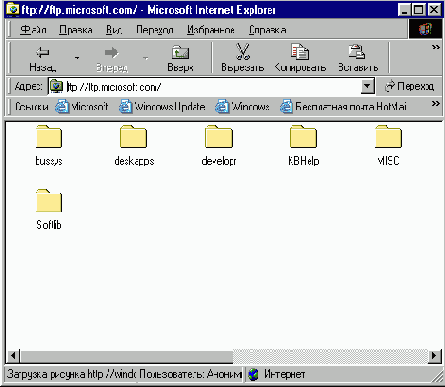
Первые заметные изменения — панель инструментов браузера преобразилась. Она стала очень сильно напоминать панель Проводника. Теперь на ней расположены следующие кнопки.
- Назад (Back) -- вернуться на предыдущую страницу. Интересная деталь — если вы пришли на FTP-сервер с обычной HTML-страницы, то при возвращении на нее панель опять станет привычной.
- Вперед (Forward) — перейти на следующую страницу.
- Вверх (Up) — подняться на уровень вверх. Предположим, вы находитесь в каталоге X, который в свою очередь находится в каталоге Y. Чтобы перейти в каталог Y, нужно нажать кнопку Вверх (Up).
Замечание
Замечание
Сначала складывается впечатление, что кнопки Назад (Back) и Вверх (Up) — практически одно и то же. На самом деле это не так. Приведем пример. Предположим, вы находитесь в папке ftp://ftp.microsoft.ru/bin. Причем, пришли по прямой ссылке, т. е.ftp://ftp.microsoft.ru/bin.Нажав кнопку Вверх (Up), вы попадете в корневой каталог— ftp://ftp.microsoft.ru/bin., а если кнопку Назад (Back), то тогда будет загружена предыдущая страница. Как видите, разница огромная. Поэтому не стоит путать две, казалось бы, очень похожие кнопки.
- Вырезать (Cut) — вырезать файл или каталог, а затем переместить его в другую папку командой Вставить.
- Копировать (Сору) — копировать файл или каталог.
- Вставить (Paste) — вставить скопированный файл или каталог.
- Отменить (Undo) — отменить копирование, вырезание или удаление.
- Удалить (Delete) — уничтожить файл или каталог.
- Свойства (Properties).
- Вид (View) — изменить параметры отображения каталога:
- Крупные значки — такой режим просмотра установлен по умолчанию (см. Рисунок 9.1).
- Мелкие значки — аналогично предыдущему режиму. Единственное отличие — размер значков в 2 раза меньше.
- Список — тот же размер значков, что и в предыдущем режиме.
- Таблица — маленькие значки, а также даются дополнительные сведения. Например, размер файла, дата его создания, изменения.
Итак, окно обозревателя поделено на две части. Слева дается информация о FTP-сервере: его адрес, приветственное сообщение, а также имя входа (login), под которым был осуществлен вход. Справа — собственно сами папки и файлы